Apa itu Fail MTS dan Bagaimana Menukar / Memainkan Fail MTS
Anda akan mendapat video yang dirakam dalam format MTS jika anda menggunakan camcorder Sony atau Panasonic. Sebenarnya anda tidak akan menyedarinya sehingga anda tidak dapat memainkan fail MTS dengan pemain media atau peranti anda. Inilah persoalannya, apakah fail MTS?
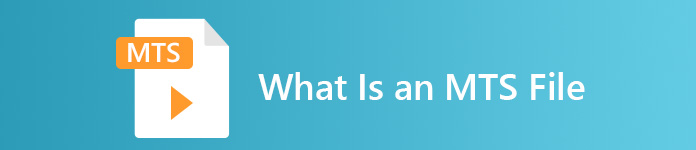
Kini di banyak bidang dan produk elektronik, terdapat keperluan kualiti gambar yang lebih tinggi dan lebih tinggi untuk perarakan video. MTS adalah format video aliran pengangkutan definisi tinggi yang dapat menawarkan pengalaman visual berkualiti tinggi.
Walau bagaimanapun, MTS bukan format fail yang popular. Banyak pemain media yang kerap digunakan dan peranti iOS / Android mudah alih tidak dapat memainkan fail MTS secara langsung. Memandangkan bahawa, di sini dalam catatan ini, kami ingin memberi anda pengenalan terperinci mengenai format MTS. Lebih-lebih lagi, kami akan menunjukkan 3 cara mudah untuk anda menukar dan memainkan fail MTS.
Bahagian 1. Apakah Fail MTS - MTS vs MP4
MTS adalah sambungan fail AVCHD (Advanced Video Coding High Definition) yang digunakan terutamanya oleh camcorder Sony dan Panasonic HD. Ia dikembangkan bersama oleh Sony dan Panasonic dan direka khas untuk video digital definisi tinggi. MTS adalah format video aliran pengangkutan MPEG dan H.264 definisi tinggi dan ia sangat menyokong 720p dan 1080i HD. Jadi jika dibandingkan dengan format lain, fail MTS dapat menawarkan kualiti video yang lebih tinggi.
MTS adalah sambungan fail video AVCHD pada camcorder digital. Apabila anda mengimport fail MTS ke komputer anda, sambungan fail akan bertukar menjadi M2TS secara automatik. MTS juga banyak digunakan untuk Blu-ray Disc Audio-Video (BDAV). Ia memiliki kemampuan untuk membawa pelbagai video, audio dan aliran lain.
Fail MTS dapat memberikan video berkualiti tinggi dengan ukuran fail yang agak kecil. Tetapi seperti yang disebutkan di atas, MTS tidak dapat disokong oleh banyak pemain media, penyunting video, komputer dan peranti mudah alih. Anda boleh mendapatkan kesalahan bermain MTS dengan mudah kerana ketidakcocokan. Oleh kerana itu, terdapat banyak orang yang mencari di internet Pemain MTS, cara memainkan fail MTS, dan cara menukar MTS ke MP4 dan sebagainya.
MTS vs MP4
Berbanding dengan MTS, MP4 dapat dimainkan dengan mudah oleh hampir semua pemain media, alat dan alat penyuntingan video. MP4 adalah format wadah multimedia digital yang paling popular untuk menyimpan video. MP4 juga mampu membawa audio dan teks.
MP4 serasi dengan Windows 10/8/7 / XP / Vista PC, Mac, perisian penyuntingan, pemain media, peranti iOS / Android seperti iPhone, iPad, iPod touch, telefon Android, telefon Windows, dan banyak lagi. MP4 dapat menawarkan kualiti video yang tinggi sambil mengekalkan ukuran fail yang sesuai. Oleh itu, apabila anda mendapat format yang tidak disokong seperti MTS, anda boleh memilih untuk menukarnya ke MP4 untuk pemutaran yang lebih baik.
Bahagian 2. Cara Menukar MTS ke MP4 Secara Percuma
Apabila anda ingin berkongsi video MTS yang dirakam ke YouTube, Facebook atau platform lain, atau anda ingin mengedit dan melihatnya pada peranti anda, anda mungkin perlu menukar MTS ke MP4. Nasib baik, terdapat banyak penukar video MTS termasuk beberapa penukar dalam talian percuma yang dapat membantu anda membuat penukaran fail MTS. Di bahagian ini, kami akan memperkenalkan anda dengan penukar video dalam talian percuma yang popular, FVC Free Video Video Converter untuk menukar fail MTS anda.
Langkah 1. Pertama, anda boleh membuka penyemak imbas anda dan menavigasi ke laman rasmi Penukar Video Dalam Talian FVC Percuma. Di sini anda boleh terus ke https://www.free-videoconverter.net/free-online-video-converter/. Kemudian, klik Tambah Fail untuk Tukar butang untuk memuat turun dan memasang pelancar
Langkah 2. Apabila pelancar diaktifkan, muat naik fail MTS yang ingin anda ubah menjadi MP4. Kemudian klik Tukarkan butang untuk memulakan penukaran video dari MTS ke MP4.
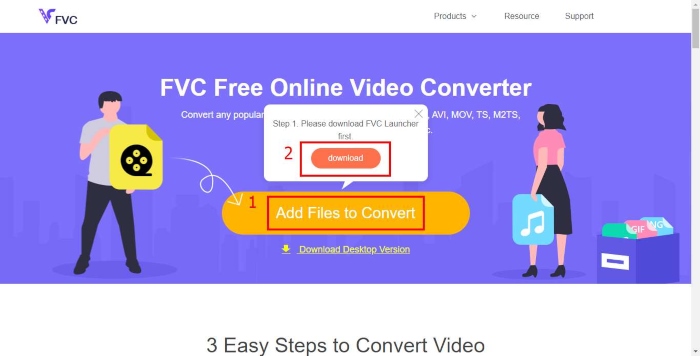
Bahagian 3. Cara Percuma Menukar MTS ke MP4 tanpa Kehilangan Kualiti (Disyorkan)
Dengan penukar video dalam talian percuma di atas, anda boleh dengan mudah membuat penukaran video dari MTS ke MP4. Sekiranya anda memberi perhatian lebih kepada kualiti output MP4, anda harus memberikannya Penukar MTS percuma cubaan. Ia membolehkan anda menukar MTS ke MP4 tanpa kehilangan kualiti gambar atau suara.
Muat turun percumaUntuk Windows 7 atau lebih baruMuat turun Selamat
Muat turun percumaUntuk MacOS 10.7 atau lebih baruMuat turun Selamat
Langkah 1. Klik dua kali pada butang muat turun di atas dan kemudian ikuti arahan di skrin untuk memasang dan menjalankan penukar MTS ke MP4 percuma ini di komputer anda dengan cepat.
Langkah 2. Apabila anda memasuki tetingkap pertama penukar video MTS ini, klik Menambah fail) untuk memuatkan fail MTS yang ingin anda tukar. Semasa langkah ini, anda dibenarkan menambahkan satu atau lebih fail berdasarkan keperluan anda.
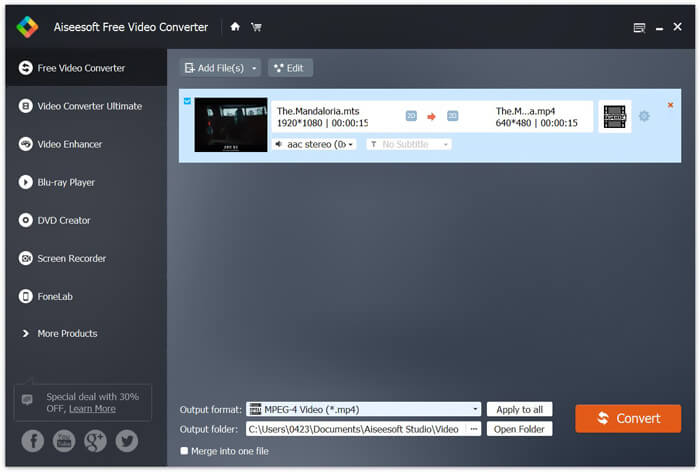
Langkah 3. Klik Format output dan kemudian pilih MP4 sebagai format sasaran. Di sini anda juga boleh memilih folder fail tujuan yang sesuai untuk video yang ditukar dengan mengklik Folder keluaran pilihan. Selepas itu, klik Tukarkan butang untuk memulakan penukaran video percuma dari MTS ke MP4.
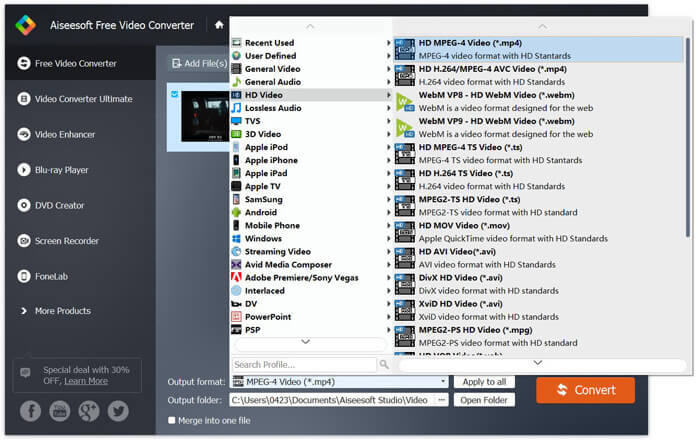
Free Video Converter direka dengan teknologi percepatan terkini yang menjamin anda kelajuan penukaran MTS / M2TS hingga MP4 yang sangat pantas. Lebih-lebih lagi, ia juga menawarkan beberapa ciri penyuntingan asas untuk anda menyesuaikan video sebelum penukaran terakhir. Anda harus memuat turunnya secara percuma dan mencuba.
Bahagian 4. Cara Menukar Percuma dan Memainkan Fail MTS dengan Pemain VLC
Sekiranya anda memasang Pemain Media VLC di komputer anda, anda boleh bergantung padanya untuk menukar fail MTS ke MP4, MOV, FLV, dan banyak lagi untuk memuat naik atau bermain dengan lebih baik. Sebenarnya, sebagai pemain media sumber terbuka, Pemain VLC membolehkan anda menikmati fail MTS secara langsung dengan pengalaman visual yang hebat. Di bahagian ini, kami ingin menunjukkan kepada anda cara bermain dan menukar fail MTS pada pemain VLC.
Mainkan fail MTS dengan Pemain VLC
Langkah 1. Pertama, anda perlu memastikan anda mempunyai Pemain VLC di komputer anda. Kemudian buka pemain media ini untuk main balik fail MTS.
Langkah 2. Klik Media > Buka fail untuk memuatkan fail MTS yang anda mahu mainkan. Selepas memuatkan, VLC Player akan memainkan fail MTS secara automatik untuk anda.
Di sini anda harus tahu bahawa, tidak semua fail MTS dapat dilihat dengan kesan yang baik pada VLC Player.
Dalam beberapa kes, anda kemungkinan besar mengalami kesalahan bermain MTS. Anda harus menambahkan beberapa sambungan untuk menjadikan Pemain VLC menyokong fail MTS anda. Sebagai contoh, anda memerlukan perpustakaan untuk penyahkodan AACS untuk memainkan fail MTS.
Tukar fail MTS dengan Pemain VLC
Sebenarnya, apabila anda mendapat ralat main fail MTS, anda boleh memilih untuk menukar MTS anda ke format video yang popular seperti MP4, MOV, FLV, dan AVI dan sebagainya. Selepas itu, anda dapat menonton fail MTS dengan mudah pada mana-mana peranti dengan mudah.
Langkah 1. Buka Pemain VLC di komputer anda. Klik Media > Tukar / Simpan untuk muncul tetingkap timbul Media Terbuka. Di sini anda boleh mengklik Tambah untuk mengimport fail MTS yang ingin anda tukar.
Langkah 2. Selepas mengimport, klik Tukar Simpan untuk membuka tetingkap Convert. Klik Profil dan kemudian pilih MP4 sebagai format sasaran. Semasa langkah ini, anda dibenarkan memilih folder fail tujuan yang sesuai untuk video output dengan mengklik Semak imbas pilihan.
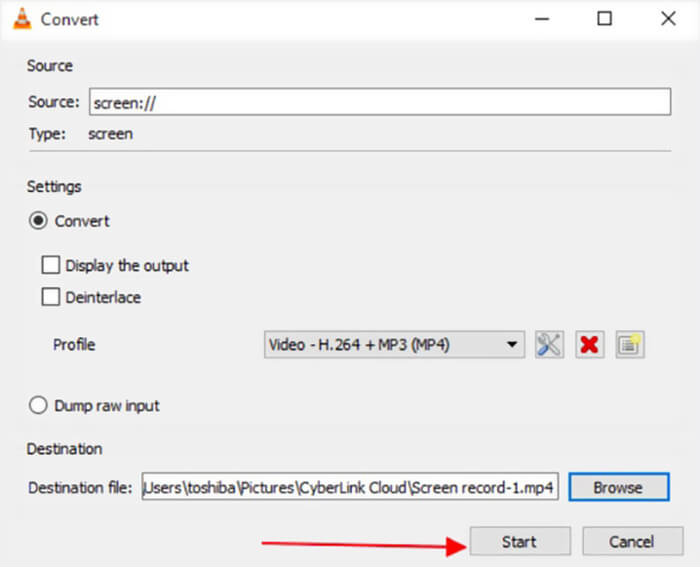
Langkah 3. Pemain VLC menyediakan anda beberapa ciri penyuntingan asas. Sebelum penukaran fail MTS terakhir, anda boleh menyesuaikan kesan video mengikut keperluan anda. Kemudian anda boleh klik Mulakan untuk memulakan penukaran video percuma fail MTS.
Setelah membaca halaman ini, anda dapat memperoleh pemahaman yang jelas mengenai Fail MTS. Di samping itu, anda boleh belajar cara menukar dan memainkan fail MTS. Tinggalkan mesej kepada kami sekiranya anda masih mempunyai pertanyaan mengenai format MTS.



 Video Converter Ultimate
Video Converter Ultimate Perakam Skrin
Perakam Skrin



